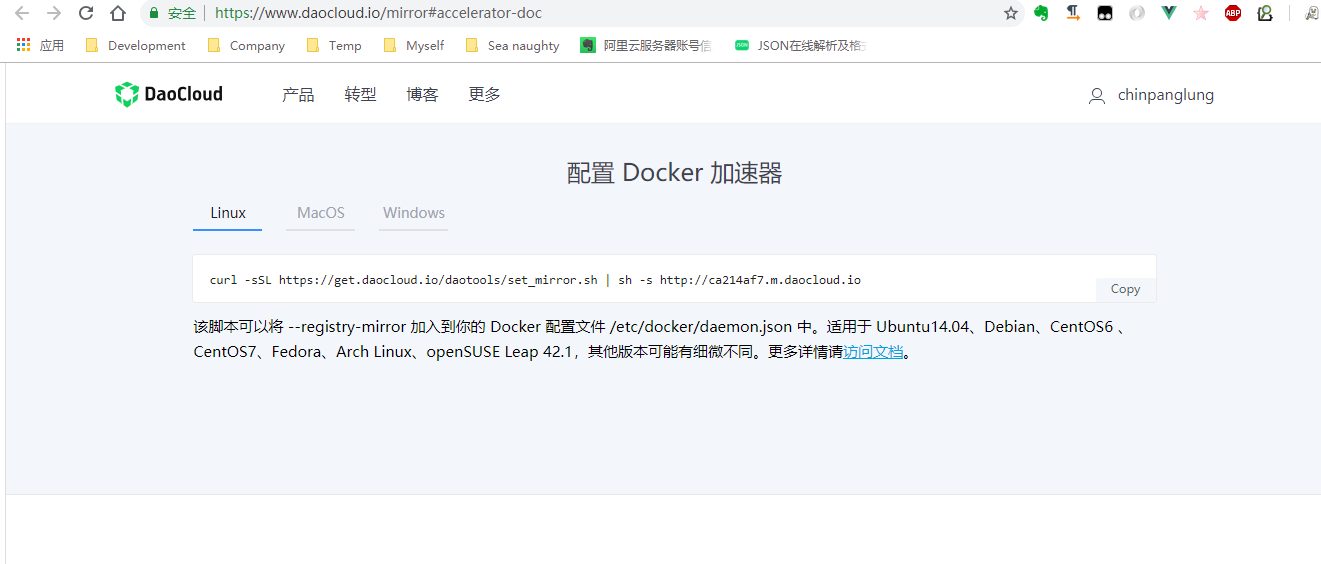CentOS 安装Docker
安装docker
1、Docker要求linux的内核版本高于的3.10。所以我们在在安装Docker之前需要先确认我们的linux的内核版本是否支持安装。
使用uname -r 命令查看当前的内核版本
$ uname -r

我系统的内核版本刚好是3.10,所以支持安装。
系统版本的如果低于3.10的话,请先把内核更新到3.10。
2、如果之前我们的系统已经安装过旧版本的Docker,这里需要先把旧版本的Docker卸载掉。
sudo yum remove docker docker-common docker-selinux docker-engine
3、正式开始安装Docker
yum-util 提供yum-config-manager功能,另外两个是devicemapper驱动依赖的,先安装需要的软件:
sudo yum install -y yum-utils device-mapper-persistent-data lvm2
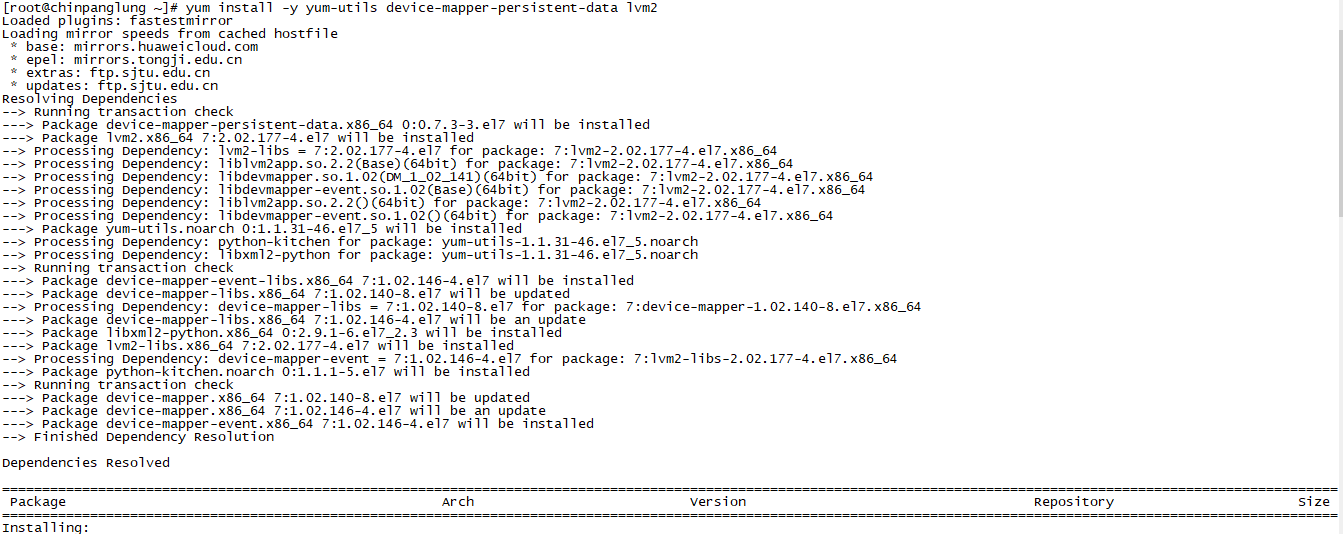
设置yum源:
sudo yum-config-manager --add-repo https://download.docker.com/linux/centos/docker-ce.repo

设置源后,我们就可以看到所有仓库中的Docker版本了,
通过命令查看:
yum list docker-ce --showduplicates | sort -r
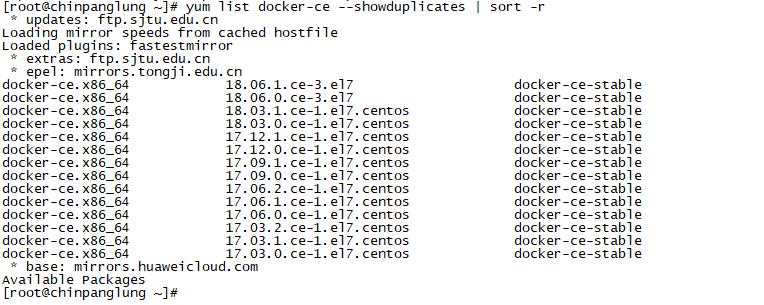
执行命令安装Docker
sudo yum install docker-ce #由于repo中默认只开启stable仓库,故这里安装的是最新稳定版
安装的过程中需要有几步确认的,我们输入y,回车就行了。
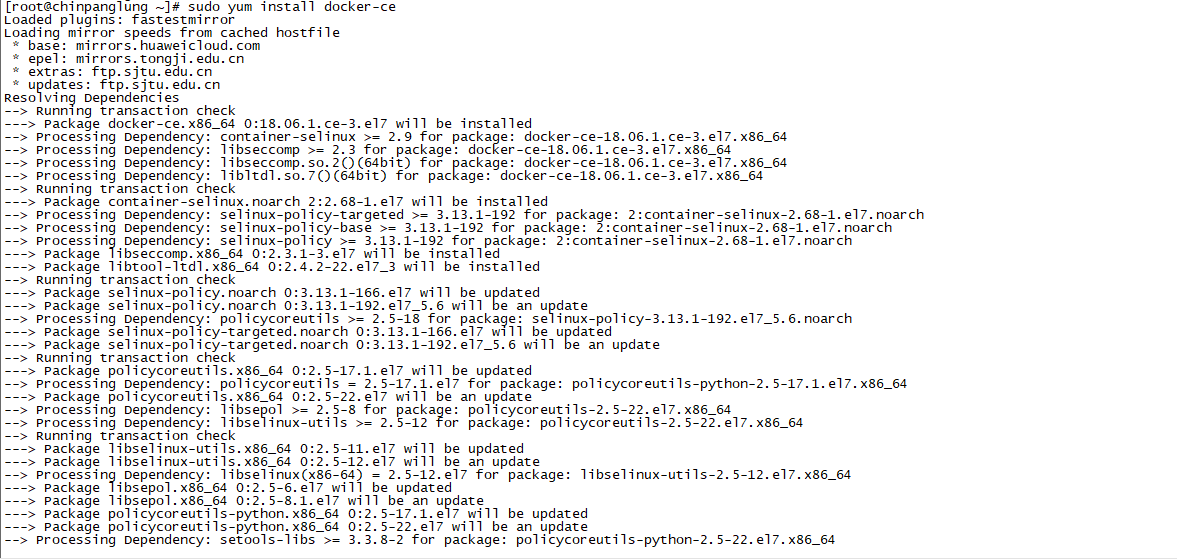

4、启动Docker,并且加入开机启动
sudo systemctl start docker
sudo systemctl enable docker

5、验证安装是否成功(有client和service两部分表示docker安装启动都成功了)
docker version
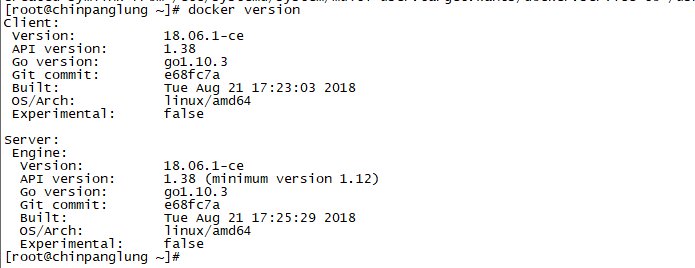
到这里,Docker就算是安装成功了。